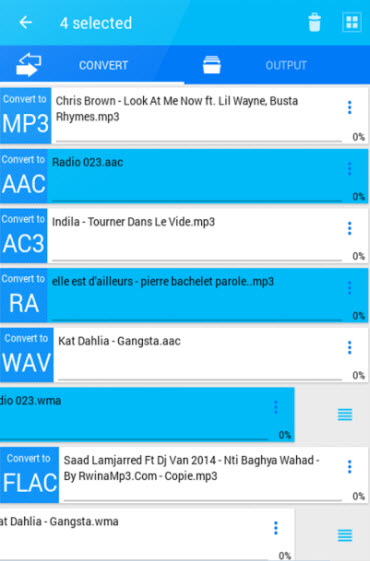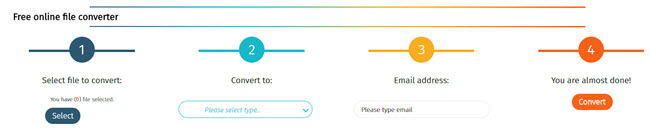ສໍາລັບໃນເວລາທີ່ທັງສອງຮູບແບບໄດ້ຖືກນໍາສະເຫນີ, ການປ່ຽນແປງນີ້ແມ່ນສະເຫມີໄປໃນຈິດໃຈ. M4P ສາມາດໄດ້ຮັບການປ່ຽນໃຈເຫລື້ອມໃສເຂົ້າໄປໃນ MP3 ຍ່າງງ່າຍດາຍຫລາຍ. ນອກນັ້ນທ່ານຍັງສາມາດນໍາໃຊ້ຊອບແວແປງຕ່າງໆທີ່ຈະເຮັດແນວນັ້ນ. ຢ່າງໃດກໍຕາມ, ຖ້າຫາກວ່າທ່ານຕ້ອງການເພື່ອຫຼີກເວັ້ນການດາວໂຫລດແລະຕິດຕັ້ງແອບພິເຄຊັນ iTunes ເປັນທາງເລືອກທີ່ດີທີ່ສຸດສໍາລັບທ່ານ. iTunes ສະຫນັບສະຫນູນຮູບແບບ M4P, ແລະດັ່ງນັ້ນທ່ານສາມາດປ່ຽນໄຟລ໌ການນໍາໃຊ້ iTunes. ຂະບວນການແປງ M4P ການນໍາໃຊ້ iTunes ແມ່ນງ່າຍ, ແລະບົດຄວາມນີ້ໄດ້ມອບໃຫ້ທ່ານແນະນໍາຜູ້ໃຊ້.
- ສ່ວນທີ 1 ຂັ້ນຕອນທີໂດຍຂັ້ນຕອນຄູ່ມືການແປງ M4P ການ MP3 ໃນ iTunes
- ສ່ວນທີ 2. ການທີ່ດີທີ່ສຸດ iTunes ທາງເລືອກການແປງ M4P ການ MP3
ສ່ວນທີ 1 ຂັ້ນຕອນທີໂດຍຂັ້ນຕອນຄູ່ມືການແປງ M4P ການ MP3 ໃນ iTunes
iTunes M4P ເປັນການບັນທຶກສຽງ encoded ຈັດທີ່ confines ຈໍານວນຂອງຄອມພິວເຕີທີ່ສາມາດແບ່ງປັນເອກະສານໃຫ້. MP3 ແມ່ນການອອກແບບການບັນທຶກທີ່ສໍາຄັນຫ້າມຫນ້ອຍທີ່ອົງປະກອບຄຸນນະພາບສຽງທີ່ຄ້າຍກັນ.
ຂັ້ນຕອນທີ 1: ເປີດໃຈມັກ iTunes. ທ່ານຄວນຈະສໍາຫຼວດ Settings ນໍາເຂົ້າຂອງທ່ານຮັກສາຢູ່ໃນໃຈເປົ້າຫມາຍທີ່ສຸດມີການປ່ຽນແປງການອອກແບບລະບົບພາສາ. ກ່ອນ iTunes Plus, ໄດ້ສ່ວນໃຫຍ່ຂອງດົນຕີຂາຍຢູ່ iTunes ໄດ້ເຂົ້າລະຫັດໃຊ້ດໍາເນີນໂຄງການພິເສດເອີ້ນວ່າບໍລິຫານຂໍ້ຈໍາກັດ Digital. DRM ອະນຸຍາດໃຫ້ Apple ທີ່ຈະຕິດຕາມສິ່ງທີ່ຈໍານວນຂອງເຄື່ອງຄອມພິວເຕີໄດ້ decoded ໄຟລ໌ທີ່ທ່ານດາວໂຫຼດໄດ້, ຊຶ່ງເປັນເຫດຜົນທີ່ທ່ານຄວນຂໍຄວາມຊ່ອຍເຫລືອດົນຕີຂອງທ່ານໃນແຕ່ລະຄັ້ງທີ່ທ່ານຈັດຮາດດິດຫຼືການປ່ຽນແປງຄອມພິວເຕີຂອງທ່ານ.

ຂັ້ນຕອນທີ 2: ໂຄງການຂຸດຄົ້ນ Settings ນໍາເຂົ້າແລະເອົາຮູບແບບ MP3 ໄດ້. ໃນເບື້ອງຕົ້ນ, ແຕະປຸ່ມທົ່ວໄປ, ຫຼັງຈາກນັ້ນແຕະປຸ່ມ Settings ນໍາເຂົ້າໃນຕອນຕ່ໍາຂອງປ່ອງຢ້ຽມ. ເອົາ "MP3" ຈາກການນໍາເຂົ້າການນໍາໃຊ້ເມນູບໍ່ເຖິງ. ໃນເວລານັ້ນໃຫ້ຄລິກ OK ເພື່ອຊ່ວຍປະຢັດການປັບຄ່າໄດ້.

ຂັ້ນຕອນທີ 3: ຈົ່ງສັງເກດເບິ່ງວ່າສ່ວນໃຫຍ່ຂອງໄຟລ໌ທີ່ທ່ານຕ້ອງການທີ່ຈະມີການປ່ຽນແປງໃນໄລຍະກໍາລັງສົ່ງໃນປັດຈຸບັນເຂົ້າໄປໃນ iTunes. ໃນກໍລະນີທີ່ເຖິງວ່າຈະມີທຸກສິ່ງທຸກຢ່າງທີ່ທ່ານຈໍາເປັນຕ້ອງນໍາເຂົ້າບໍ່ພໍເທົ່າໃດການປບັ, ທ່ານສາມາດນໍາເຂົ້າແລະມີການປ່ຽນແປງໃນໄລຍະໃຫ້ເຂົາເຈົ້າໃນເວລານີ້. ການ melodies ໃຫມ່ຈະໄປປາກົດເປັນການບັນທຶກ MP3 ໃນຫ້ອງສະຫມຸດ iTunes ຂອງທ່ານ. ເລືອກຢ່າງຫນ້ອຍຫນຶ່ງ melody, ຫຼັງຈາກນັ້ນເລືອກສ້າງສະບັບພາສາ MP3 ຈາກໄຟລ໌ຂອງ> ສ້າງເມນູໃຫມ່ Version.

ຫມາຍເຫດ: ນັ່ງໃກ້ຊິດສໍາລັບການບັນທຶກທີ່ມີການປ່ຽນແປງໃນໄລຍະ. ສອງຊ້ໍາກັນຂອງປບັທີ່ຈະໄປປາກົດຢູ່ໃນຫໍສະຫມຸດ iTunes ຂອງທ່ານ: ການບັນທຶກ M4P ທໍາອິດ, ແລະເອກະສານ MP3 ໃຫມ່. ທ່ານຄວນຈະມີຄວາມອາດສາມາດໃນການຫຼິ້ນການບັນທຶກທັງສອງໃນ iTunes. ໃນກໍລະນີທີ່ທ່ານຈະຕ້ອງການທີ່ຈະບໍ່ເຫັນທັງສອງຊ້ໍາກັນຂອງການບັນທຶກ melody ໄດ້ໃນຫໍສະຫມຸດ iTunes ຂອງທ່ານ, ຍ້າຍເອກະສານ M4P ຢູ່ບ່ອນອື່ນ. ມີໄປຢູ່ສົມທົບ M4Ps ບໍ່ພຶງປະສົງເຂົ້າໄປໃນອົງການຈັດຕັ້ງອື່ນ, ຫຼືຂັບໄລ່ພວກມັນຈາກຫໍສະຫມຸດໄດ້ຢ່າງໃດກໍຕາມການຮັກສາການບັນທຶກການກ່ຽວກັບຄອມພິວເຕີຂອງທ່ານສໍາລັບບາງທີ່ໃຊ້ເວລາຕໍ່ມາ.
ສ່ວນທີ 2. ການທີ່ດີທີ່ສຸດ iTunes ທາງເລືອກການແປງ M4P ການ MP3
ຖ້າຫາກທ່ານມີໄຟລ໌ M4P ວ່າທ່ານຕ້ອງການທີ່ຈະເຮັດໃຫ້ເຂົ້າໄປໃນ MP3, ຫຼັງຈາກນັ້ນ UniConverter ເປັນຄໍາຮ້ອງສະຫມັກທີ່ດີທີ່ສຸດທີ່ຈະເຮັດແນວໃດປ່ຽນໃຈເຫລື້ອມໃສສໍາລັບທ່ານ. UniConverter ເຫນີການແກ້ໄຂທີ່ດີທີ່ສຸດສໍາຫລັບການແປງ M4P ໂດຍບໍ່ມີການສູນເສຍຄຸນນະພາບໃດ. ມີຄວາມໄວ Super- ໄວຂອງຕົນ, ເຄື່ອງມືທີ່ສາມາດແປງ M4P on Windows ແລະ Mac ງ່າຍດາຍ. ຫຼາຍດັ່ງນັ້ນ, ທ່ານສາມາດປ່ຽນໄຟລ໌ M4P ຫຼາຍທາງເລືອກການແປງ batch ໄດ້. ໃນຂະນະທີ່ເປັນເຄື່ອງມືທີ່ຍັງສາມາດເຮັດໃຫ້ທ່ານເລືອກທີ່ຈະຕັ້ງໄວ້ລ່ວງຫນ້າສໍາລັບອຸປະກອນຕ່າງໆ, ແລະທ່ານສາມາດປ່ຽນກັບຮູບແບບທີ່ເຫມາະສົມກັບອຸປະກອນຂອງທ່ານ.
ຮັບ UniConverter - ແປງວິດີໂອທີ່ດີທີ່ສຸດ
- ມັນສະຫນັບສະຫນຸນລະດັບຂອງຫຼາຍກ່ວາ 150 ວິດີໂອແລະສຽງຮູບແບບເປັນ. ບັນຊີລາຍຊື່ຍາວລວມເຖິງໄຟລ໌ເຊັ່ນ: MKV, WMV, MP4, M4V, MP3, MOV ແລະມີຫຼາຍຫຼາຍ.
- ມັນມີການດາວໂຫຼດວິດີໂອແລະຄຸນນະສົມບັດການບັນທຶກວິດີໂອທີ່ທ່ານສາມາດທ່ອງວິດີໂອຈາກຫຼາຍກ່ວາ 1000 ສະຖານທີ່ນ້ໍາ.
- ການຮັບປະກັນນະໂຍບາຍຂັ້ນພື້ນຖານແລະຄຸນນະພາບສຽງນັບຕັ້ງແຕ່ມັນ wraps ເຖິງການບັນທຶກສື່ມວນຊົນຂອງທ່ານພຽງແຕ່ໃນຖານະຜູ້ຖືຄົນອື່ນໃນຂະນະທີ່ການຮັກສາຕົວແປງສັນຍານ underlining ບໍ່ປ່ຽນແປງ.
- ມັນມີຊໍ່ຂອງເຄື່ອງມືການແກ້ໄຂເຊັ່ນ: ການປູກພືດເປັນ, trim, ພືດຫມູນວຽນ, merge ແລະຕັດ. ນອກນັ້ນທ່ານຍັງສາມາດປັບລະດັບຄວາມສະຫວ່າງ, ກົງກັນຂ້າມແລະການອີ່ມຕົວ, ເພີ່ມ watermarks, ຄໍາບັນຍາຍ, metadata ແລະຜົນກະທົບເປັນພິເສດ.
- ການຕັດສິນໃຈແປງອະນຸຍາດໃຫ້ທ່ານເພື່ອແລກປ່ຽນຢ່າງຈະແຈ້ງໄປຍັງເວັບອີງການບໍລິຫານລະບົບ, ສໍາລັບການຍົກຕົວຢ່າງ, ເຟສບຸກແລະ Instagram.
- ມັນເປັນວິດີໂອທີ່ດີທີ່ສຸດການປ່ຽນແປງໃນໄລຍະດໍາເນີນໂຄງການທີ່ຈະປ່ຽນວິດີໂອ / ສຽງການຕັ້ງຄ່າໃດໆກ່ຽວກັບການ Windows 10/8/7 / XP / Vista ແລະ MacOS 1012, 1011, 1010, 109, 108, ແລະ 107.
ວິທີການແປງ M4P ການ MP3 ກັບ UniConverter
ຂັ້ນຕອນທີ 1: ເປີດ UniConverter ແລະນໍາເຂົ້າໄຟລ໌ວິດີໂອຂອງທ່ານ
ເມື່ອທ່ານໄດ້ເປີດຊອຟແວ, ທ່ານສາມາດເລີ່ມຕົ້ນການປ່ຽນແປງວິດີໂອໂດຍປາດຢາງ "ເພີ່ມໄຟລ໌" ກົດປຸ່ມເພື່ອໄຟລ໌ຂໍ້ມູນເຂົ້າໄປໃນໂຄງການ. ໃນອີກດ້ານຫນຶ່ງ, ທ່ານສາມາດຍ້າຍວິດີໂອເຂົ້າຮ່ວມໂຄງການກົງໄປກົງ. ໃນຈຸດເວລາທີ່ໄຟລ໌ຂອງທ່ານໄດ້ຮັບການ stacked ປະສິດທິພາບ, ທ່ານຈະມີຄວາມສາມາດເພື່ອເບິ່ງມັນຢູ່ໃນປ່ອງຢ້ຽມໂຄງການ.

ຂັ້ນຕອນທີ 2: ເລືອກ MP3 ເປັນ Format Output
ເລືອກຈາກ 100+ ທີ່ແຕກຕ່າງກັນວິດີໂອຫຼືສຽງກຸ່ມ. ເມື່ອເປັນເຊັ່ນນັ້ນອາດຈະ, ເພື່ອຮັບປະກັນທີ່ຄ້າຍຄືກັນສໍາເລັດຮູບແລະຜົນປະໂຫຍດຢ່າງເຕັມທີ່ກ່ຽວກັບການ gadgets ທັງຫມົດຫຼືບັນດາໂຄງການ, ມັນເປັນທີ່ດີທີ່ສຸດທີ່ຈະເລືອກເອົາຈາກ rundown ຂອງອົງການຈັດຕັ້ງທີ່ຕັ້ງໄວ້ໄດ້, ສໍາລັບການຍົກຕົວຢ່າງ, MP4, MOV, VOB, FLV, AVI, ແລະດັງນີ້ຕໍ່ໄປ. ມີຫຍັງຫຼາຍ, ມັນເປັນເຊັ່ນດຽວກັນ OK ເພື່ອເລືອກເອົາ gadget ຜົນຜະລິດເປັນ iPhone, iPad, PSP ຫຼື gadget Android ຕາມຄວາມຕ້ອງການ.
ຫມາຍເຫດ: ທ່ານສາມາດເສີມຂະຫຍາຍຫຼືປ່ຽນແປງວິດີໂອຂອງທ່ານກ່ອນທີ່ຈະຫັນໂດຍການປ່ຽນແປງສຽງ, ການຂະຫຍາຍຄວາມສະຫລາດ, ເພີ່ມ subtitles ແລະນອກຈາກນັ້ນໄດ້ລະບຸໄວ້ໂດຍ prerequisite ຂອງທ່ານເອງ.

ຂັ້ນຕອນ 3: ເລືອກ File ທີ່ຢູ່ແລະປ່ຽນວິດີໂອຂອງທ່ານ
ເລືອກບ່ອນທີ່ທ່ານຕ້ອງການປ່ຽນແປງຂອງທ່ານບໍ່ດົນມານີ້ໃນໄລຍະໄຟລ໌ທີ່ຈະໄດ້ຮັບການເອົາໃຈໃສ່ທັນທີສໍາລັບຮັບງ່າຍດາຍທີ່ຈະ. ປະຈຸບັນທ່ານກໍາລັງຕຽມພ້ອມທີ່ຈະມີການປ່ຽນແປງໃນໄລຍະເອກະສານຂອງທ່ານ. ເພື່ອເຮັດສິ່ງນີ້, ໂດຍພື້ນຖານແລ້ວແຕະທີ່ປຸ່ມ "ປ່ຽນ" ຢູ່ທີ່ໂຄນຂອງຫນ້າຈໍໄດ້. ລະບຽບການຄວນຈະໃຊ້ເວລາພຽງແຕ່ຄູ່ນ່ຶຂອງນາທີແລະທ່ານສາມາດຄັດຈ້ອນສໍາເລັດຂອງຕົນດ້ວຍການເບິ່ງບາລ່ວງຫນ້າໃນຖານຂອງຫນ້າເວັບ.

ທາງເລືອກ: M4P ເພື່ອ MP3 Converter ອອນໄລນ໌
ຖ້າຫາກວ່າທ່ານຕ້ອງການທີ່ຈະແປງ M4P ການ MP3 ໂດຍບໍ່ມີການຕິດຕັ້ງໂຄງການຊອບແວຄອມພິວເຕີ, ພຽງແຕ່ພະຍາຍາມນີ້ M4P ອອນໄລນ໌ຟຣີເພື່ອແປງ MP3 ຂ້າງລຸ່ມນີ້:
ຫມາຍເຫດ: ເນື່ອງຈາກວ່າເຄື່ອງມືອອນໄລນ໌ບໍ່ໄດ້ສະຫນັບສະຫນູນ "https", ສະນັ້ນຖ້າຫາກວ່າເນື້ອໃນຂ້າງລຸ່ມນີ້ແມ່ນເປົ່າ, ກະລຸນາຕົນເອງໃຫ້ຄລິກໃສ່ຮູບສັນຍາລັກ "ໄສ້" ກ່ຽວກັບສິດທິຂອງແຖບທີ່ຢູ່ຂອງຕົວທ່ອງເວັບຂອງທ່ານເພື່ອໂຫລດ script ໄດ້. ການປະຕິບັດນີ້ແມ່ນມີຄວາມປອດໄພໂດຍບໍ່ມີການເສຍຫາຍໃດໆເຖິງຂໍ້ມູນຫຼືຄອມພິວເຕີຂອງທ່ານ.
ສິ່ງທີ່ຄວນຮູ້: ແມ່ນຫຍັງ M4P?
M4P ເປັນການຂະຫຍາຍເອກະສານສໍາລັບເອກະສານສຽງມີຄວາມປອດໄພເຂົ້າລະຫັດທີ່ມີການຕັດຕົວແປງສັນຍານຂອບສຽງ (AAC), ເຊິ່ງເປັນຄວາມກົດດັນ lossy ສໍາລັບພາກສ່ວນທີ່ສຸດທີ່ຄາດວ່າຈະເປັນຜູ້ສືບທອດໃນການ MP3, ທີ່ບໍ່ໄດ້ຮັບການມີຈຸດປະສົງເບື້ອງຕົ້ນສໍາລັບສຽງພຽງແຕ່ແຕ່ແທນທີ່ຈະແມ່ນ Layer III ໃນເອກະສານ MPEG 1 ຫຼື 2 ວິດີໂອ.
M4P ຍັງສໍາລັບ MPEG 4 ປ້ອງກັນ (ສຽງ). ການຂະຫຍາຍເອກະສານ M4P ແມ່ນພົບເຫັນຢູ່ໃນ iTunes Apple melody ໄດ້ມາເຊິ່ງ utilizes ຈາກຫນາກແອບເປີ "Fairplay" DRM (ສິດທິ Digital Management). ເອກະສານ AAC ບໍ່ໄດ້ປ້ອງກັນມີນາມສະກຸນ M4A.